ช่องเสียบ RAM อาจล้มเหลวหากแท่ง RAM ไม่เข้ากัน
- ปัญหาช่องเสียบ RAM บนพีซีของคุณอาจเกิดขึ้นได้จากหลายสาเหตุ
- RAM Stick หรือการ์ดที่เสียหายอาจใช้งานไม่ได้ในสล็อต ทำให้ดูเหมือนว่าสล็อต RAM ไม่ทำงาน
- แนวทางปฏิบัติที่ดีที่สุดในการแก้ไขปัญหา RAM คือการปรึกษาผู้เชี่ยวชาญ

เอ็กซ์ติดตั้งโดยคลิกที่ไฟล์ดาวน์โหลด
ซอฟต์แวร์นี้จะซ่อมแซมข้อผิดพลาดทั่วไปของคอมพิวเตอร์ ปกป้องคุณจากการสูญหายของไฟล์ มัลแวร์ ความล้มเหลวของฮาร์ดแวร์ และปรับแต่งพีซีของคุณเพื่อประสิทธิภาพสูงสุด แก้ไขปัญหาพีซีและกำจัดไวรัสใน 3 ขั้นตอนง่ายๆ:
- ดาวน์โหลดเครื่องมือซ่อมแซมพีซี Restoro ที่มาพร้อมกับเทคโนโลยีที่จดสิทธิบัตร (มีสิทธิบัตร ที่นี่).
- คลิก เริ่มสแกน เพื่อค้นหาปัญหาของ Windows ที่อาจทำให้เกิดปัญหากับพีซี
- คลิก ซ่อมทั้งหมด เพื่อแก้ไขปัญหาที่ส่งผลกระทบต่อความปลอดภัยและประสิทธิภาพของคอมพิวเตอร์ของคุณ
- ดาวน์โหลด Restoro แล้วโดย 0 ผู้อ่านในเดือนนี้
RAM แท่งเก่าหรือแท่งใหม่ที่เสียบเข้ากับสล็อต RAM บนเมนบอร์ดของพีซีของคุณอาจยังคงตรวจไม่พบโดย RAM ผู้ใช้บ่นว่าสล็อต RAM เพียงช่องเดียวใช้งานได้บนเมนบอร์ด
ในทำนองเดียวกัน พีซีไม่ได้ใช้ RAM ทั้งหมด เป็นปัญหากับพีซีแทบทุกเครื่อง
เหตุใดสล็อตแรมเพียงช่องเดียวจึงใช้งานได้
เมื่อคุณสังเกตเห็นว่าเมนบอร์ดใช้สล็อต RAM เพียงช่องเดียว สิ่งแรกที่เดาคือสล็อต RAM ที่ไม่ได้ใช้งานหรือแท่ง RAM ที่เสียบอยู่ในนั้นเสียหาย หากช่องเสียบไม่เสียหาย แสดงว่า ระบบจะไม่ใช้ RAMเฉพาะช่องการทำงานเท่านั้นที่จะใช้งานได้
นอกจากนี้ ปัจจัยบางอย่างที่อาจทำให้สล็อต RAM ที่สองไม่ทำงาน ได้แก่:
- แรมที่เข้ากันไม่ได้ – เมนบอร์ดทุกตัวมีผู้ผลิต พวกเขาทั้งหมดแตกต่างกันในแง่ของการออกแบบและประสิทธิภาพ ดังนั้น ไม่ใช่ว่าแท่ง RAM ทั้งหมดจะเข้ากันได้กับเมนบอร์ดทั้งหมด เนื่องจากส่วนประกอบฮาร์ดแวร์อาจแตกต่างกันและอาจไม่สนับสนุนซึ่งกันและกัน
- ปัญหาเกี่ยวกับเมนบอร์ด – ผู้ใช้สามารถพบสล็อต RAM ไม่ทำงานหลังจากนั้น การเปลี่ยนเมนบอร์ด หรือเนื่องจากความเสียหายทางกายภาพกับเมนบอร์ด มาเธอร์บอร์ดมีผู้ผลิตและอาจมีการออกแบบที่แตกต่างกัน ซึ่งทำให้ไม่สามารถใช้งานร่วมกับพีซีบางรุ่นได้
- ติดตั้ง RAM ไม่ถูกต้อง – ขาสล็อต RAM บนเมนบอร์ดสามารถโค้งงอได้ ป้องกันไม่ให้แท่ง RAM นั่งอยู่ในสล็อต นอกจากนี้ การวางการ์ด RAM ไม่ถูกต้องอาจทำให้ดูเหมือนว่าสล็อตไม่ทำงาน
- อัพเกรดซีพียูหรือไบออส – ผู้ใช้บางคนบ่นเกี่ยวกับปัญหาเกี่ยวกับสล็อต RAM หลังจากนั้น อัปเกรด CPU ของระบบ และไบออส
ปัจจัยอื่นๆ มากมายอาจทำให้สล็อต RAM เพียงช่องเดียวทำงานบนพีซีของคุณได้ โชคดีที่ปัญหาสามารถแก้ไขได้
ฉันจะทำอย่างไรหากสล็อต RAM ใช้งานได้เพียงช่องเดียว
ปฏิบัติตามการตรวจสอบเบื้องต้นต่อไปนี้ก่อนที่จะลองแก้ไขปัญหา:
- ถอดปลั๊กอุปกรณ์ภายนอกที่เชื่อมต่อกับคอมพิวเตอร์ของคุณ
- ตัดการเชื่อมต่อพีซีจากแหล่งพลังงาน
- ตรวจสอบว่า RAM เข้ากันได้กับเมนบอร์ดของคุณหรือไม่
- ถอดแรมสติ๊กออกและใส่เข้าไปให้ถูกต้อง
หากยังคงใช้ช่องเสียบ RAM เพียงช่องเดียว ให้ทำตามขั้นตอนด้านล่าง:
- คลิกซ้ายที่ เริ่ม ปุ่ม, พิมพ์ Windows หน่วยความจำในการวินิจฉัย และเปิดผลการค้นหาแรกเพื่อเรียกใช้แอปพลิเคชัน
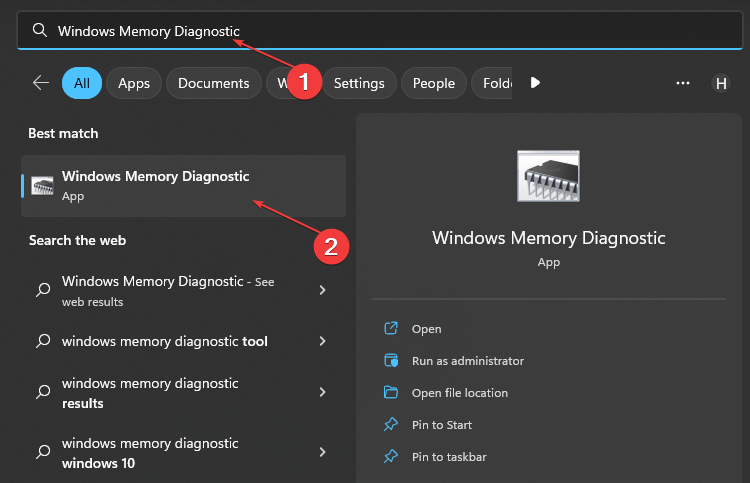
- เลือก รีสตาร์ททันทีและตรวจสอบปัญหา. Windows จะรีสตาร์ทโดยอัตโนมัติและเรียกใช้การทดสอบวินิจฉัย
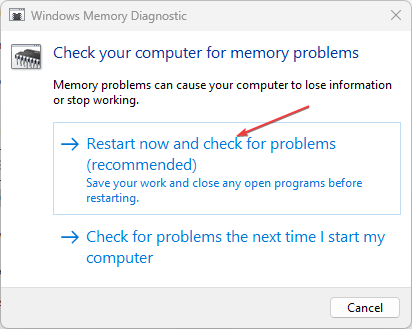
- หลังจากรีสตาร์ท Windows แล้ว ให้ตรวจสอบผลการวินิจฉัยเพื่อดูว่ามีปัญหาใดๆ หรือไม่
เครื่องมือวินิจฉัยหน่วยความจำของ Windows จะค้นหาปัญหาใดๆ กับ RAM ของคุณ ดำเนินการขั้นตอนต่อไปหากตรวจไม่พบสิ่งใด
เคล็ดลับจากผู้เชี่ยวชาญ:
ผู้สนับสนุน
ปัญหาเกี่ยวกับพีซีบางอย่างยากที่จะแก้ไข โดยเฉพาะอย่างยิ่งเมื่อเป็นเรื่องของพื้นที่เก็บข้อมูลที่เสียหายหรือไฟล์ Windows หายไป หากคุณประสบปัญหาในการแก้ไขข้อผิดพลาด ระบบของคุณอาจเสียหายบางส่วน
เราขอแนะนำให้ติดตั้ง Restoro ซึ่งเป็นเครื่องมือที่จะสแกนเครื่องของคุณและระบุข้อผิดพลาด
คลิกที่นี่ เพื่อดาวน์โหลดและเริ่มการซ่อมแซม
คุณสามารถตรวจสอบสิ่งที่ต้องทำหาก Windows Memory Diagnostics ไม่แสดงผลลัพธ์ บนพีซีของคุณ
2. สลับการ์ด RAM
- ถือ พลัง ปุ่มปิดระบบโดยสมบูรณ์
- ขึ้นอยู่กับพีซีของคุณ ให้ถอดเคสด้านหลังออกโดยทำตามคำแนะนำในคู่มือผู้ใช้
- หา การ์ดหน่วยความจำ บนเมนบอร์ดของคุณและถอดแต่ละอันออกจากช่องเสียบ จากนั้นใส่ แรมการ์ด ใน ช่องที่ 1 เข้าไปข้างใน ช่องที่ 2, และในทางกลับกัน.

- ทำตามขั้นตอนที่เหมาะสม ประกอบพีซี
เปิดเครื่องพีซีและตรวจสอบว่าสล็อต RAM สองช่องใช้งานได้หรือไม่ ตรวจสอบว่าการ์ด RAM ในช่องทำงานทำงานได้อย่างสมบูรณ์บนการ์ดที่เกี่ยวข้องหรือไม่ หากเป็นเช่นนั้น คุณต้องเปลี่ยนการ์ด RAM ตัวที่สอง
- WavesSvc64.exe คืออะไร & วิธีแก้ไขการใช้งาน CPU สูง
- ไม่พบ Msvcr70.dll: วิธีแก้ไขข้อผิดพลาดนี้
- Mfplat.dll ไม่พบหรือหายไป: วิธีแก้ไข
- แก้ไข: 0xc10100bf ไฟล์นี้ไม่สามารถเล่นได้ ข้อผิดพลาด
3. เปลี่ยนการ์ด RAM ที่ผิดพลาด
วิธีแก้ไขที่ดีที่สุดคือติดต่อผู้ผลิตของคุณโดยตรงและขอเปลี่ยนการ์ด RAM ที่ดีที่สุด รับประกันผลิตภัณฑ์ที่เข้ากันได้และการเปลี่ยนคุณภาพพร้อมการรับประกัน
วิธีแก้ไขการ์ด RAM หลังจากซื้อ:
- ถือ พลัง ปุ่มปิดระบบโดยสมบูรณ์
- ขึ้นอยู่กับพีซีของคุณ ให้ถอดเคสด้านหลังออกโดยทำตามคำแนะนำในคู่มือผู้ใช้
- ลบ แรมการ์ด คุณต้องการแทนที่จากช่องเสียบ

- ใช้สารทำความสะอาดที่เหมาะสมเพื่อขจัดฝุ่นที่สะสมออกจากช่อง จากนั้นตั้งค่าใหม่อย่างระมัดระวัง แรมการ์ด ลงในสล็อต
- ประกอบพีซีและตรวจสอบว่าปัญหาได้รับการแก้ไขหรือไม่
4. ปรึกษาผู้เชี่ยวชาญเพื่อตรวจสอบเมนบอร์ดหรือเปลี่ยนช่องเสียบ RAM
การเปลี่ยนสล็อต RAM บนเมนบอร์ดต้องมีการบัดกรีและกระบวนการอื่นๆ ดังนั้น เราขอแนะนำให้คุณขอความช่วยเหลือจากผู้เชี่ยวชาญเมื่อจัดการกับการซ่อมแซมเมนบอร์ด
นอกจากนี้ ความผิดพลาดใดๆ อาจทำให้เมนบอร์ดเสียหายและส่งผลให้ต้องซ่อมแพงหรือเปลี่ยนใหม่ทั้งหมด หรือคุณสามารถปรึกษาผู้ผลิตของคุณได้หากอุปกรณ์ของคุณมีการรับประกัน
โดยสรุป เราขอแนะนำให้คุณอ่านเกี่ยวกับ แล็ปท็อปไม่บูตหลังจากอัปเกรด RAM และวิธีการแก้ไขปัญหา นอกจากนี้ คุณสามารถอ่านคู่มือของเราได้ที่ วิธีตรวจสอบแรม บนวินโดวส์ 11
หากคุณมีคำถามหรือข้อเสนอแนะเพิ่มเติม โปรดใช้ส่วนความคิดเห็น
ยังคงมีปัญหา? แก้ไขด้วยเครื่องมือนี้:
ผู้สนับสนุน
หากคำแนะนำข้างต้นไม่สามารถแก้ปัญหาของคุณได้ พีซีของคุณอาจประสบปัญหา Windows ที่ลึกกว่านั้น เราแนะนำ ดาวน์โหลดเครื่องมือซ่อมแซมพีซีนี้ (ได้รับการจัดอันดับยอดเยี่ยมบน TrustPilot.com) เพื่อจัดการกับปัญหาเหล่านี้ได้อย่างง่ายดาย หลังการติดตั้ง เพียงคลิกที่ เริ่มสแกน ปุ่มแล้วกดบน ซ่อมทั้งหมด.

![แรมย่อมาจากอะไร? [คำจำกัดความและประเภทต่างๆ]](/f/ebe8ce1489b27c64a1d107ae23cb33ea.png?width=300&height=460)
